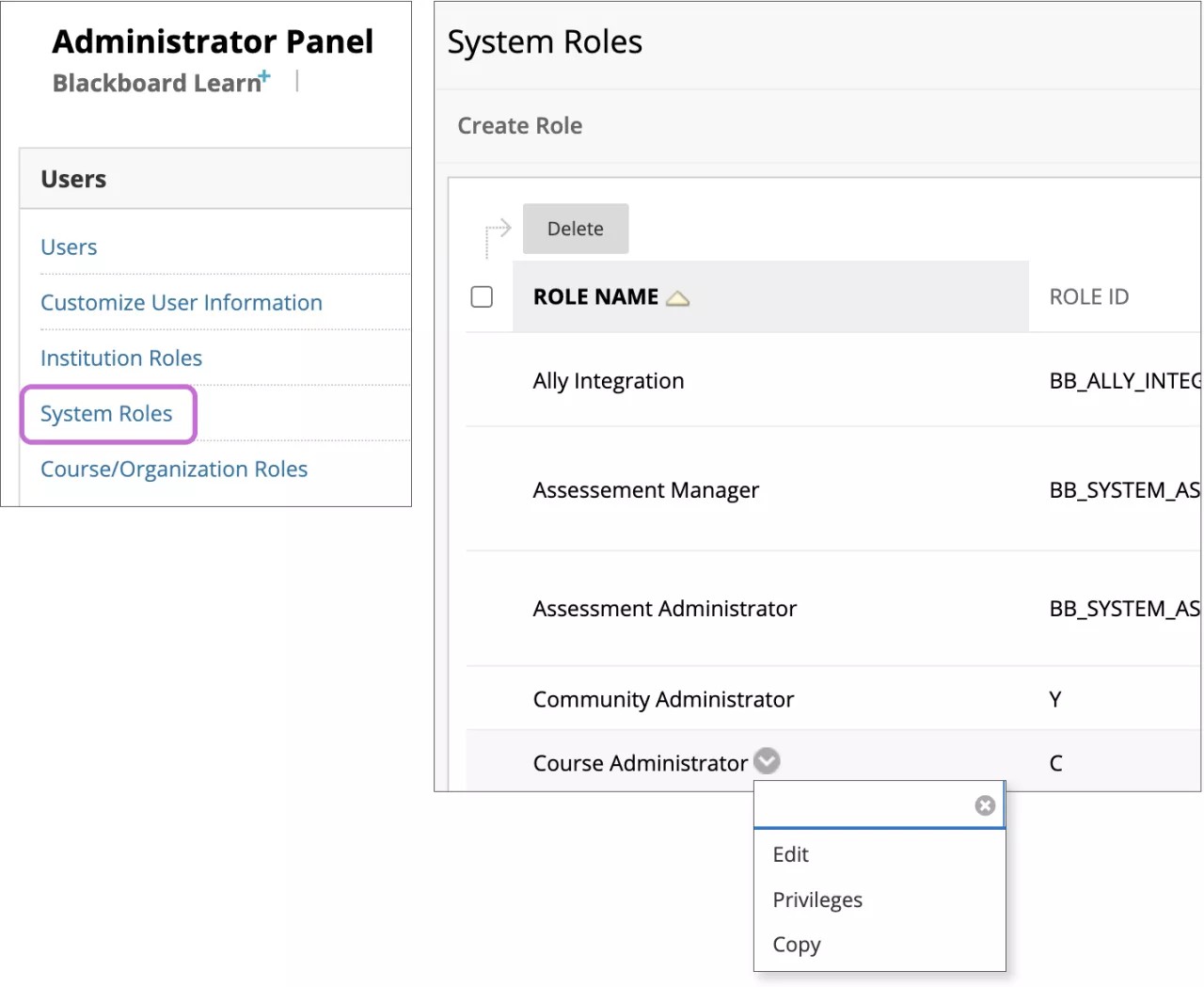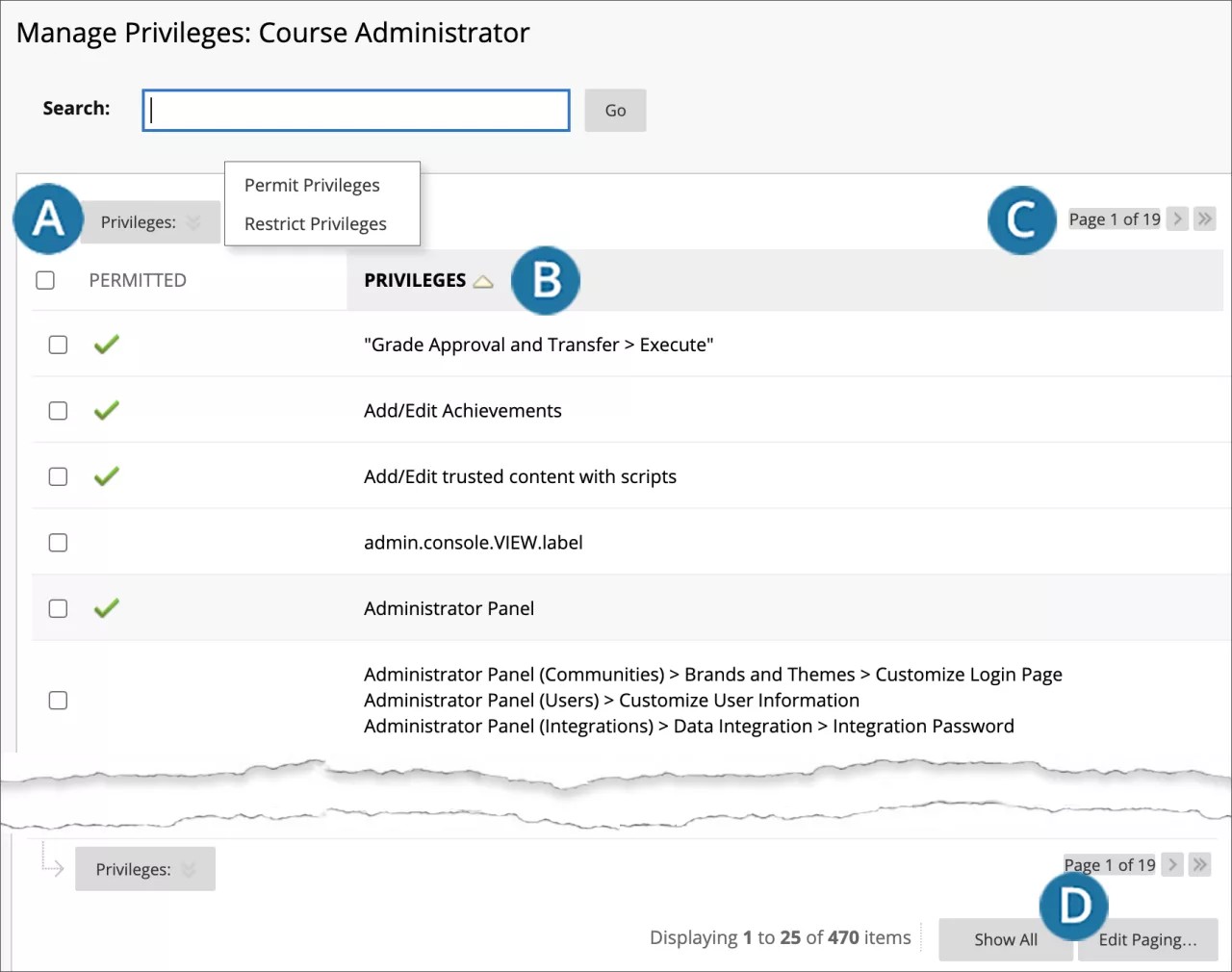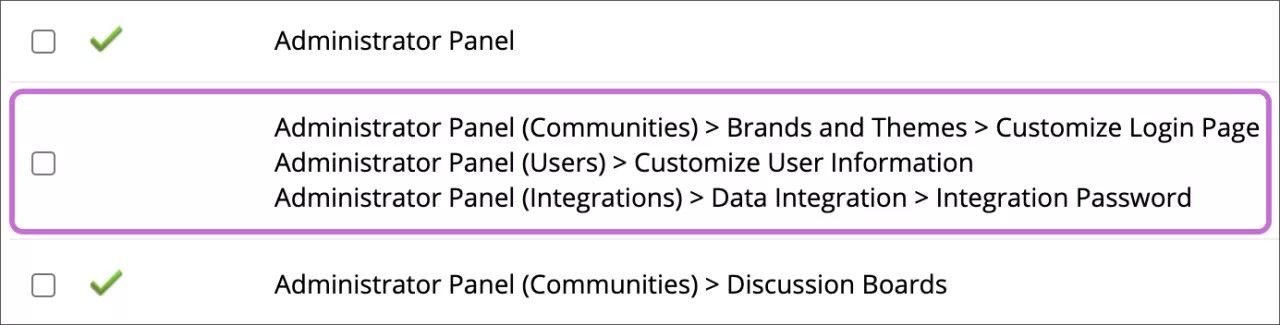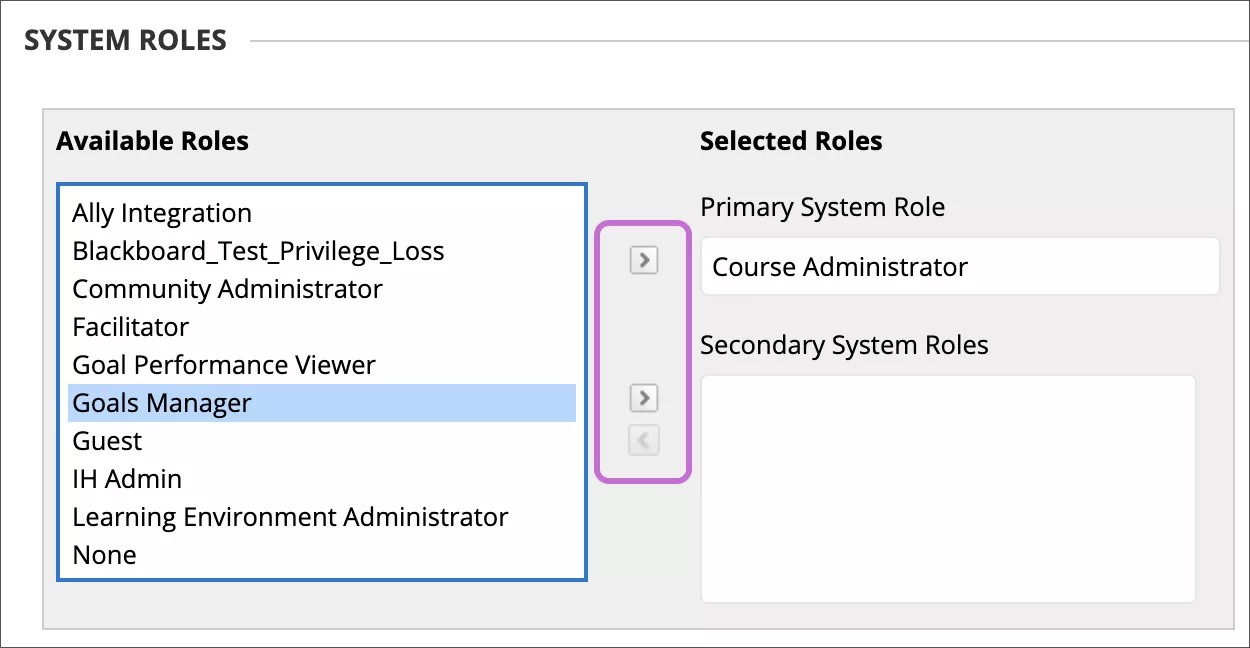Les rôles dans le système contrôlent les sections du panneau de configuration de l'administrateur disponibles pour les différents types d'utilisateur. La plupart des utilisateurs exercent un rôle dans le système défini sur Aucune, ce qui signifie qu'ils n'ont pas accès au panneau de configuration de l'administrateur.
Les rôles dans le système permettent d'affecter des sous-ensembles de privilèges administratifs à d'autres utilisateurs. Cela facilite la délégation des tâches administratives de routine à d'autres utilisateurs. Par exemple, vous pouvez autoriser un professeur à accéder aux pages liées à la gestion des utilisateurs, d'où il pourra créer des utilisateurs, modifier leur profil ou leur inscription aux cours.
Seul un utilisateur disposant de tous les privilèges administratifs peut affecter des privilèges à un rôle dans le système.
Si votre établissement dispose d'un accès à Community Engagement, vous pouvez affecter plusieurs rôles secondaires dans le système à un compte utilisateur. Plusieurs rôles dans le système permettent à l'utilisateur de cumuler les privilèges associés. Cela permet de créer des rôles dans le système en fonction des tâches au lieu de créer un rôle dans le système distinct pour chaque ensemble de privilèges possible.
Soyez prudent lorsque vous affectez des rôles dans le système disposant de privilèges administratifs directement à un compte utilisateur. Les privilèges accordés à un utilisateur de cette façon s'appliquent à l'ensemble du système Blackboard Learn. L'attribution d'un rôle dans le système à un utilisateur au sein d'un domaine limite les privilèges de cet utilisateur au sein de ce domaine particulier.
En savoir plus sur l'attribution de rôles dans le système au sein d'un domaine
À propos des rôles par défaut dans le système
Blackboard Learn inclut un ensemble de rôles par défaut dans le système. Chaque rôle dans le système dispose d'un ensemble de privilèges prédéfini. Vous pouvez ajouter ou supprimer des privilèges pour n'importe lequel de ces rôles, excepté les rôles Administrateur système et Visiteur.
Pour vous aider à préparer et créer des rôles correspondant aux besoins de votre établissement, consultez la feuille de calcul descriptive des privilèges.
Certaines rôles dans le système sont uniquement fournies avec des licences Blackboard Learn spécifiques.
Vous pouvez copier un rôle par défaut dans le système afin de l'utiliser comme base pour créer des rôles personnalisés supplémentaires.
Voici la liste des privilèges de base inclus à chaque rôle par défaut dans le système :
- Administrateur du bureau des cartes d'étudiants : permet de gérer certaines fonctions eCommerce et de créer des onglets, des modules et des groupes d'onglets.
- Administrateur de cours : permet de gérer les cours et les inscriptions.
- Administrateur de la communauté : permet de gérer les communautés, les forums de discussion, certaines marques et certains thèmes.
- Administrateur eCommerce : permet de gérer toutes les fonctions eCommerce et eMarketplace et de créer des onglets, des modules et des groupes d'onglets.
- Administrateur eMarketplace : permet de gérer les fonctions eMarketplace.
- Visiteur : rôle par défaut des utilisateurs non authentifiés. Les privilèges offerts par ce rôle ne peuvent être ni renommés, ni modifiés.
- Administrateur de l'environnement de formation : permet de créer des onglets, des modules et des groupes d'onglets, mais également de créer, d'importer, d'exporter et de modifier les cours et inscriptions.
- Aucun : permet de modifier les données personnelles (notamment les options de confidentialité ou le mot de passe) du compte utilisateur.
- Observateur : permet d'afficher le contenu et les interactions des étudiants associés. Aucun privilège d'écriture. Vous ne pouvez pas renommer ce rôle.
- Assistance : permet de gérer les fonctions de base des cours, des communautés et des utilisateurs. Ce privilège s'adresse au personnel de base du service d'assistance.
- Administrateur système : administrateur Blackboard par défaut. Tous les privilèges. Il est impossible de modifier les privilèges pour ce rôle.
- Assistance système : permet de gérer la plupart des fonctions administratives. À partir de la version Blackboard Learn Service Pack 8, le privilège Inscription rapide n'est plus accordé par défaut. Ce privilège s'adresse aux administrateurs système juniors.
- Administrateur d'utilisateurs : permet de gérer la plupart des fonctions liées aux utilisateurs (par exemple, la création, la modification, l'inscription ou la suppression d'utilisateurs).
À propos de la planification des rôles dans le système
Privilèges liés aux groupes dans les rôles
Blackboard Learn inclut plus de 1 100 privilèges individuels. Pour faciliter la gestion de ces privilèges, vous pouvez créer plusieurs rôles dans le système, chacune offrant un ensemble de privilèges associés. Par exemple, créez un rôle dans le système regroupant tous les privilèges concernant les Building Blocks, un rôle dans le système regroupant tous les privilèges concernant les communautés, un rôle regroupant tous les privilèges concernant les cours, etc. Affectez ensuite plusieurs rôles dans le système à des utilisateurs qui nécessitent plusieurs ensembles de privilèges.
Vous pouvez utiliser les rôles par défaut comme base pour créer de nouveaux rôles. Découvrez-en davantage sur la copie d'un rôle dans le système.
Affecter des rôles dans le système par domaine
Les domaines ne sont disponibles que si votre établissement dispose d'un accès aux fonctionnalités Community Engagement.
Les domaines regroupent des ensembles définis de cours, de communautés, d'utilisateurs, d'onglets et de modules dans des ensembles définis appelés collections. Chaque domaine peut comprendre une ou plusieurs collections.
Vous pouvez créer un domaine qui ne contient que les utilisateurs, les cours, les communautés, les onglets et les modules pour lesquels vous souhaitez déléguer des tâches administratives à un autre utilisateur. Affectez ensuite cet utilisateur en tant qu'administrateur à ce domaine.
En savoir plus sur la création de domaines et l'affectation d'administrateurs par domaine
Utiliser une convention d'affectation des noms
Les rôles dans le système peuvent contenir n'importe quelle combinaison de plus de 1 100 privilèges. Un nom de rôle descriptif et logique facilite l'affectation des rôles adéquats à un utilisateur. Vous pouvez ajouter des détails supplémentaires dans le champ Description, mais seul le nom de rôle apparaît sur les écrans de gestion de l'utilisateur.
Gérer les privilèges
Pour gérer les privilèges, accédez à la section Utilisateurs du Panneau de configuration de l'administrateur > Rôles dans le système, ouvrez un menu de rôle et sélectionnez Privilèges.
Sur la page Gérer les privilèges, des coches vertes indiquent les privilèges inclus dans le rôle.
- Pour ajouter ou retirer des privilèges, sélectionnez une case, puis Autoriser des privilèges ou Ne pas autoriser de privilèges.
- Sélectionnez l'en-tête de la colonne Autorisé pour trier les privilèges selon qu'ils sont accordés (coche verte) ou refusés (aucune coche) pour ce rôle. Sélectionnez l'en-tête de la colonne Privilèges pour trier les privilèges par ordre alphabétique. Sélectionnez de nouveau l'en-tête de la colonne pour inverser l'ordre de tri. Utilisez la case Recherche pour trouver un privilège spécifique.
- Sélectionnez l'une des flèches simples pour passer à la page suivante ou précédente de la liste des privilèges. Sélectionnez l'une des doubles flèches pour accéder à la première ou à la dernière page de la liste des privilèges.
- Vous pouvez définir le nombre de privilèges qui apparaissent sur une page. Sélectionnez Modifier la pagination pour indiquer le nombre de privilèges à afficher sur une page. Sélectionnez Afficher tout pour afficher tous les privilèges sur une seule page.
Création d'un rôle dans le système
Si vous créez un rôle dans le système avec relativement peu de privilèges, suivez les étapes décrites dans cette rubrique.
Si le nouveau rôle dans le système doit avoir des dizaines voire des centaines de privilèges, il est souvent plus facile de copier un rôle existant dans le système pour modifier ensuite ses privilèges. Découvrez-en davantage sur la copie d'un rôle dans le système.
- Dans la section Utilisateurs du Panneau de configuration de l'administrateur, sélectionnez Rôles dans le système.
- Sélectionnez Créer un rôle.
- Entrez un nom de rôle. Ce nom de rôle apparaît sur l'interface utilisateur lorsque vous affectez des rôles dans le système à des utilisateurs.
- Entrez un code de rôle. Le code de rôle est un identificateur unique pour la base de données. Après avoir cliqué sur Soumettre pour enregistrer ce rôle dans la base de données, vous ne pouvez plus en modifier le code.
- Entrez une description. La description apparaît sur la page Rôles dans le système et fournit des détails supplémentaires à propos de ce rôle pour les autres administrateurs. Toutefois, cette description n'apparaît pas sur les écrans de gestion des utilisateurs. C'est pourquoi vous devez vous assurer que le nom du rôle soit aussi descriptif que possible.
- Sélectionnez Valider.
- Sur la page Gérer les privilèges, cochez la case du ou des privilège(s) que vous souhaitez affecter à ce rôle dans le système.
- Sélectionnez Autoriser des privilèges.
- Sélectionnez OK.
Copie d'un rôle dans le système
Pour créer un nouveau rôle dans le système, copiez un rôle existant dans le système. Cela permet de créer une copie conforme du rôle existant, avec exactement les mêmes privilèges. Une fois cette copie créée, vous pouvez la modifier pour changer ses privilèges. Découvrez-en davantage sur la modification des privilèges des rôles dans le système.
- Dans la section Utilisateurs du Panneau de configuration de l'administrateur, sélectionnez Rôles dans le système.
- Ouvrez le menu du rôle.
- Sélectionnez Copier.
- Entrez un nom de rôle. Ce nom de rôle apparaît sur l'interface utilisateur lorsque vous affectez des rôles dans le système à des utilisateurs.
- Entrez un code de rôle. Le code de rôle est un identificateur unique pour la base de données. Après avoir cliqué sur Soumettre pour enregistrer ce rôle dans la base de données, vous ne pouvez plus en modifier le code.
- Entrez une description. La description apparaît sur la page Rôles dans le système et fournit des détails supplémentaires à propos de ce rôle pour les autres administrateurs. Toutefois, cette description n'apparaît pas sur les écrans de gestion des utilisateurs. C'est pourquoi vous devez vous assurer que le nom du rôle soit aussi descriptif que possible.
- Sélectionnez Valider. Une nouveau rôle dans le système apparaît avec des privilèges identiques à ceux de l'ancien rôle dans le système.
Modifier le nom d'un rôle dans le système
Vous pouvez modifier le nom de n'importe quel rôle dans le système, excepté les rôles Administrateur système, Observateur, Visiteur et Aucune. Vous ne pouvez pas modifier le code d'un rôle après l'avoir enregistré dans la base de données.
- Dans la section Utilisateurs du Panneau de configuration de l'administrateur, sélectionnez Rôles dans le système.
- Ouvrez le menu du rôle.
- Sélectionnez Modifier.
- Saisissez le nouveau nom du rôle.
- Vous pouvez éventuellement modifier la description.
- Sélectionnez Valider.
Modifier les privilèges des rôles dans le système
Seul un utilisateur disposant de tous les privilèges Administrateur système peut modifier les privilèges d'un rôle dans le système.
La page Gérer les privilèges identifie les privilèges en fonction des sections de l'interface utilisateur auxquelles ils autorisent l'accès. Par exemple, vous créez des utilisateurs dans le panneau de configuration de l'administrateur, donc le privilège pour créer des comptes d'utilisateurs apparaît comme Panneau de configuration de l'administrateur (utilisateurs) > Créer des utilisateurs. Le privilège pour supprimer du matériel pédagogique apparaît comme Cours/Communauté (onglets de contenu) > Supprimer du matériel.
Blackboard Learn regroupe certains privilèges en sous-ensembles. Ceux-ci présentent une seule case pour tous les privilèges inclus dans le sous-ensemble.
- Dans la section Utilisateurs du Panneau de configuration de l'administrateur, sélectionnez Rôles dans le système.
- Ouvrez le menu du rôle.
- Sélectionnez Privilèges. La page Gérer les privilèges répertorie les privilèges que vous pouvez affecter. Une coche verte indique que le privilège est affecté à ce rôle. Pour en savoir plus sur les privilèges de rôle au sein du système, consultez la feuille de calcul descriptive des privilèges.
- Sur la page Gérer les privilèges, cochez la case du ou des privilège(s) que vous souhaitez affecter à ce rôle dans le système. Pour sélectionner tous les privilèges affichés sur la page, cochez la case dans l'en-tête de la colonne.
- Sélectionnez Autoriser des privilèges.
- Cochez la case du ou des privilèges que vous souhaitez exclure de ce rôle dans le système.
- Sélectionnez Ne pas autoriser de privilèges.
- Sélectionnez OK.
Affecter des rôles dans le système à des comptes d'utilisateur
L'affectation des rôles dans le système s'effectue lors de la création des comptes utilisateur. Tous les comptes utilisateur doivent avoir un rôle premier dans le système. La valeur par défaut est Aucune, ce qui signifie que l'utilisateur n'a pas accès au panneau de configuration de l'administrateur.
Par ailleurs, vous pouvez appliquer des rôles dans le système au sein d'un domaine. Ce faisant, vous limiterez les privilèges des rôles de l'utilisateur aux données contenues dans ce domaine particulier.
- Dans la section Utilisateurs du panneau de configuration de l'administrateur, sélectionnez Utilisateurs.
- Recherchez un utilisateur.
- Ouvrez le menu de l'utilisateur, puis sélectionnez Modifier.
- Faites défiler l'écran jusqu'à l'en-tête Rôles dans le système.
- Sélectionnez un rôle dans le système.
- Sélectionnez les flèches pour la déplacer.
- Pour ajouter ou modifier le rôle premier dans le système : Sélectionnez un rôle dans le système sous Rôles disponibles et sélectionnez la flèche pointant vers la droite en regard du champ Rôle premier dans le système.
- Pour ajouter ou modifier les rôles secondaires dans le système : Sélectionnez un ou plusieurs rôle dans la liste Rôles disponibles. Sélectionnez la flèche pointant vers la droite en regard du champ Rôles secondaires dans le système.
Disponible uniquement si votre établissement dispose d'un accès aux fonctionnalités de Community Engagement.
Sous Windows, pour sélectionner plusieurs éléments dans une liste, maintenez la touche MAJ appuyée et sélectionnez le premier et le dernier élément. Pour sélectionner des éléments non suivis, maintenez la touche Ctrl appuyée et sélectionnez chaque élément. Sous Mac, appuyez sur la touche Commande à la place de la touche Ctrl.
- Pour supprimer des rôles secondaires dans le système : (Option disponible uniquement si votre établissement dispose d'un accès aux fonctionnalités de Community Engagement.) Sélectionnez un ou plusieurs rôles dans la liste Rôles secondaires dans le système. Sélectionnez la flèche pointant vers la gauche pour supprimer le rôle.
- Sélectionnez Soumettre.